אויב איר דאַרפֿן צו טוישן דיין WiFi פּאַראָל פֿון דיין CNT נעץ שפּייַזער, מיר לאַדן איר צו נאָכפאָלגן דעם גאַנץ פירער אין סדר צו פֿאַרבעסערן די זיכערהייט פון דיין WiFi נעץ אין שטוב. איר קענט לייכט טוישן די פּאַראָל פון דיין WiFi CNT אויב איר נאָכפאָלגן די סטעפּס:
- ערשטער, עפֿענען דעם וועב בלעטערער און גיין צו די לאָגין בלאַט פון די ראַוטער. די לאָגין URL פון די ראַוטער וועט זיין אַנדערש פֿאַר יעדער ראַוטער, אָבער יוזשאַוואַלי עפּעס ווי 192.168.1.1 o 192.168.0.1.
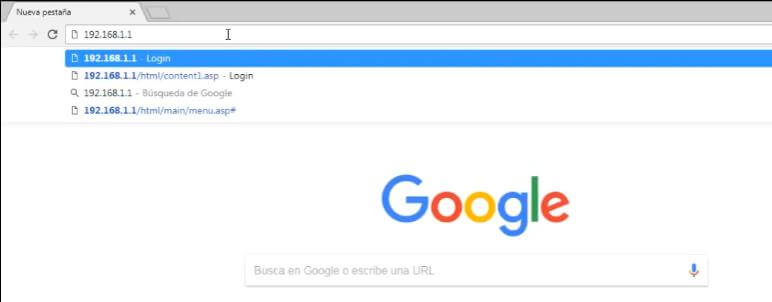
- אַמאָל איר האָבן געעפנט די לאָגין בלאַט פון די ראַוטער, אַרייַן דיין נאמען און פּאַראָל. אויב איר טאָן ניט האָבן אַ נאמען און פּאַראָל, קאָנטראָלירן די מאַנואַל פון דיין ראַוטער פֿאַר די אינפֿאָרמאַציע אָדער לייענען אויף צו זען די פעליקייַט פּאַסווערדז פֿאַר דעם מאָדעם.
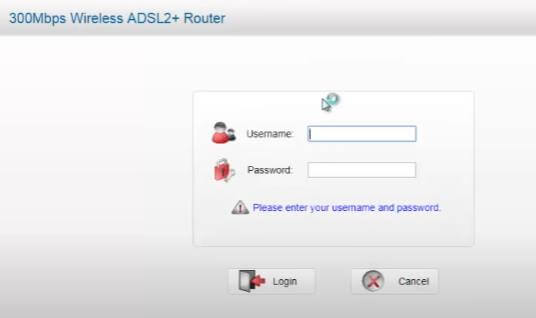
- אַמאָל איר זענט לאָגד אין, קוק פֿאַר די אָפּטיילונג אויף די ראַוטער וואָס רעפערס צו די וויירליס אָדער WiFi נעץ.
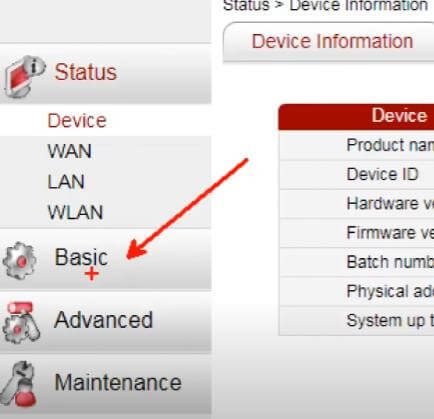
- אין דעם אָפּטיילונג, איר זאָל זען אַן אָפּציע צו טוישן דיין וויירליס נעץ שליסל. טוישן די פּאַראָל צו עפּעס וואָס איז גרינג צו געדענקען, אָבער נישט גרינג צו טרעפן.
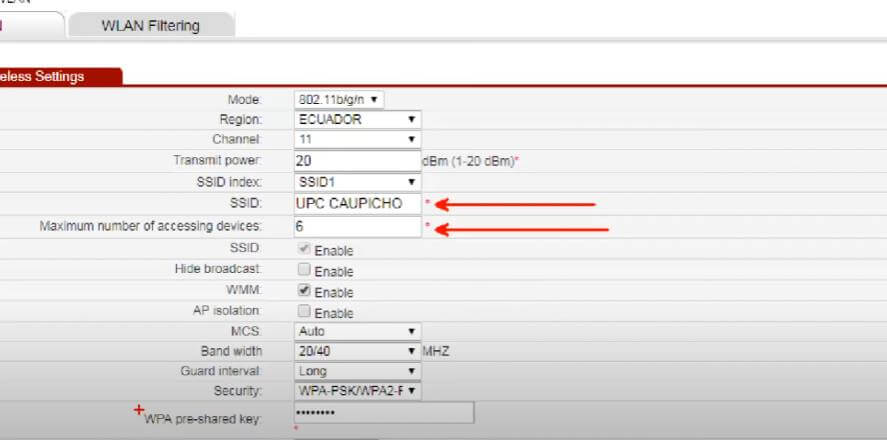
- היט די ענדערונגען און אַרויסגאַנג די קאַנפיגיעריישאַן בלאַט.
איצט אַז איר האָט געביטן דעם שליסל פֿאַר דיין וויירליס נעץ, מאַכן זיכער אַז אַלע דיווייסאַז קאַנעקטינג צו עס נוצן די נייַע שליסל.
רענאַמע WiFi CNT Huawei
אויב איר האָט טשיינדזשד די נאָמען פון דיין CNT Huawei WiFi נעץ, איר וועט וויסן אַז דער פּראָצעס איז נישט צו קאָמפּליצירט. גיי די סטעפּס צו טוישן די נאָמען פון דיין WiFi נעץ אויף דיין Huawei מיטל:
- גיין צו סעטטינגס> Wi-Fi
- דריקט אויף די נאָמען פון די WiFi נעץ איר ווילן צו רעדאַגירן
- טוישן די נאָמען פון די WiFi נעץ צו דיין לייקינג
- דריקט היט
ווי צו טוישן די Wi-Fi cnt פּאַראָל פֿון די מאָביל טעלעפאָן
- אַקסעס די מיטל סעטטינגס: ופשליסן דיין אַנדרויד טעלעפאָן און גיין צו די "סעטטינגס" אָפּטיילונג.
- נאַוויגירן צו Wi-Fi סעטטינגס: געפֿינען און סעלעקטירן דעם אָפּציע "קאַנעקשאַנז" אָדער "נעטוואָרק & אינטערנעט" אין סעטטינגס.
- קלייַבן דיין WiFi נעץ: סעלעקטירן דעם נאָמען פון דיין קראַנט WiFi נעץ פון דער רשימה פון פאַראַנען נעטוואָרקס.
- שרייב אַראָפּ די IP אַדרעס פון די ראַוטער: טאָן די IP אַדרעס פון די ראַוטער וואָס איז געוויזן אין די קשר דעטאַילס.

- אַקסעס די מאָדעם / ראַוטער קאַנפיגיעריישאַן: עפֿענען דעם וועב בלעטערער אויף דיין מאָביל טעלעפאָן און נאָכמאַכן די IP אַדרעס פון די ראַוטער אין די אַדרעס באַר.
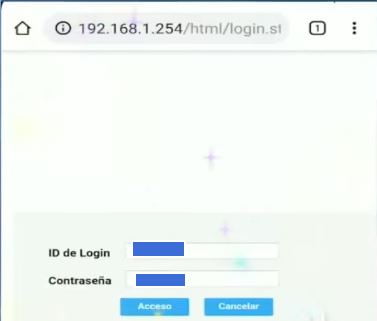
- קלאָץ אין צו די מאָדעם / ראַוטער: אַרייַן די צונעמען נאמען און פּאַראָל אויף די מאָדעם / ראַוטער לאָגין בלאַט.
- געפֿינען די Wi-Fi סעטטינגס אָפּטיילונג: ויספאָרשן דיין מאָדעם / ראַוטער אָפּציעס צו געפֿינען די אָפּטיילונג שייך צו Wi-Fi סעטטינגס.
- טוישן די WiFi נעץ פּאַראָל: אין די WiFi סעטטינגס אָפּטיילונג, קוק פֿאַר די אָפּציע צו טוישן די נעץ פּאַראָל.
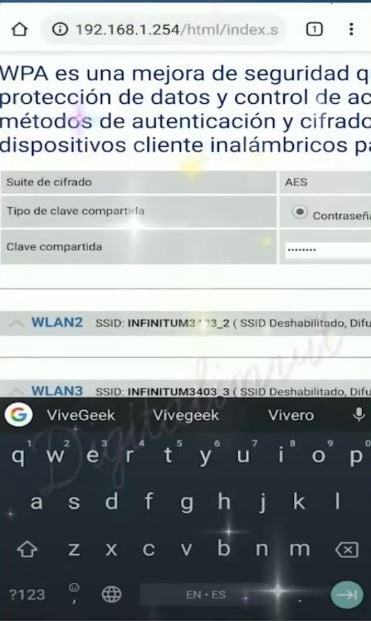
- היט די ענדערונגען: נאָך מאַדאַפייינג די פּאַראָל, קוק פֿאַר די אָפּציע צו ראַטעווען די ענדערונגען געמאכט אין די מאָדעם / ראַוטער קאַנפיגיעריישאַן
WiFi CNT פעליקייַט שליסלען
מיר צוטשעפּען עטלעכע פעליקייַט פּאַסווערדז פֿאַר דעם אָפּעראַטאָר צו אַקסעס די CNT לאָגין אָפּטיילונג:
| באַניצער | פּאַראָל |
|---|---|
| ינסטאַללער | קאָרפּאָראַציע |
| באַניצער | באַניצער |
| באַניצער | קאָרפּאָראַציע |
| ינסטאַללער | Cnt2017@adM1n |
| באַניצער | Cnt2017@adM1n |
אויב איר דאַרפֿן הילף צו אַקסעס די ראַוטער קאַנפיגיעריישאַן, טאָן ניט קווענקלען צו קאָנטאַקט אונדזער שטיצן אָדער E- בריוו [אימעיל באשיצט]